O que é
O módulo Notas Fiscais é onde estão todas as notas fiscais enviadas pelo sistema, sendo possível verificar como está o andamento das notas fiscais.
Observação: é necessário adquirir o módulo com nosso Time Comercial.
Permissão necessária
É necessário ter as permissões “10.00 – Módulo Nota Fiscal e 4.41 – Acesso ao Módulo de Notas” habilitadas no perfil de acesso do módulo ADM.
Como fazer
Acessando o módulo Notas Ficais
Para acessar o módulo existe 3 formas.
1. No módulo que você estiver logado, clique em “Explorar“, em seguida clique em “Notas“;
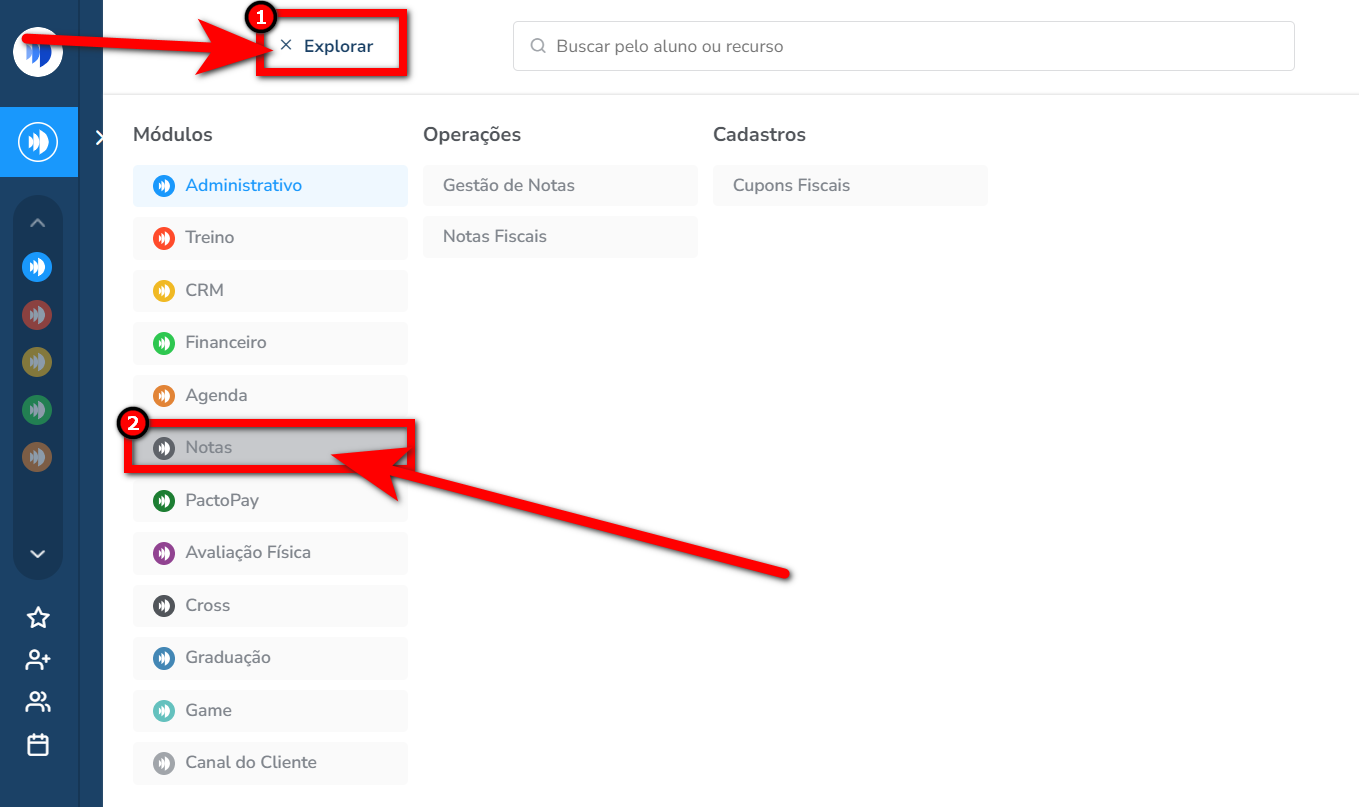
2. Ou pode localizar o ícone ![]() no menu de módulo na lateral esquerda do sistema;
no menu de módulo na lateral esquerda do sistema;

3. Ou pode pesquisar na lupa de busca por “Notas Fiscais“.

Utilizando os filtros
1. Ao acessar o módulo, no menu lateral esquerdo, será apresentado os “Filtros“. No primeiro campo apresentado é possível selecionar a empresa (unidade), que deseja acompanhar a emissão das notas.
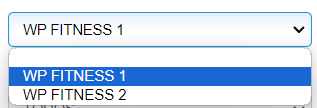
Conceitos dos filtros
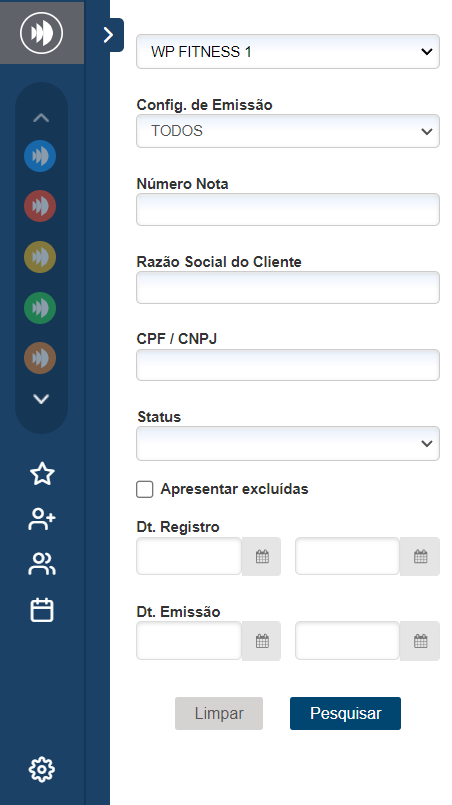
- Config. de Emissão: essa configuração será usada para a academia que utiliza 3 tipos de nota fiscal (NFS-e, NF-e e NFC-e), lá você pode selecionar qual tipo de nota quer visualizar na sua busca;
- Número Nota: número de identificação da nota na Prefeitura (número gerado pela prefeitura quando a nota é autorizada);
- Razão Social do Cliente: nome em que foi definido como identificador da nota (ex. nome do aluno);
- CPF / CNPJ: informar a opção de dado na qual a nota foi emitida;
- Status: defina se deseja buscar apenas notas de um status (Autorizada, Negada, Aguardando autorização…) específico;
- Apresentar excluídas: marque este filtro se desejar visualizar as notas que foram excluídas;
- Dt. Registro: data em que a nota teve o registro de envio (data que de fato houve o envio pelo sistema);
- Dt. Emissão: data que foi definida como de emissão (pode acontecer da data de emissão não ser na mesma data de envio, pois a data de emissão pode ser alterada manualmente no ato do envio).
2. Após definir todos os filtros que julgar necessários para auxiliar na sua busca, basta clicar no botão “Pesquisar“.
Observação: caso deseje alterar algum filtro, recomendamos clicar em “Limpar” para que o sistema remova os filtros selecionados.
Saiba mais
Para saber como trabalhar com emissão de nota fiscal NF-e, clique aqui.
Para saber como trabalhar com emissão de nota fiscal NFC-e, clique aqui.
Para saber como trabalhar com emissão de nota fiscal NFS-e, clique aqui.